网友似非提问:ug8.0草图怎么画
今天小编就来讲解利用ug8.0绘制草图的操作步骤,想要了解的朋友就看下文,下面就是详细完整的操作流程,希望可以帮助到有需要的小伙伴哦。
1、首先打开UG8.0软件,新建一个文件,进入建模环境,如下图所示。
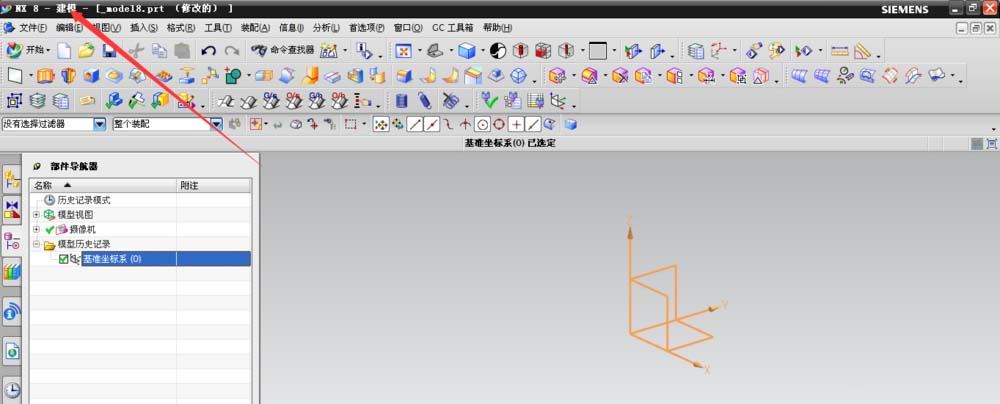
2、通过点击工具栏的草图标志,进入创建草图对话框,或者通过菜单栏:插入—草图,也能进入创建草图对话框。
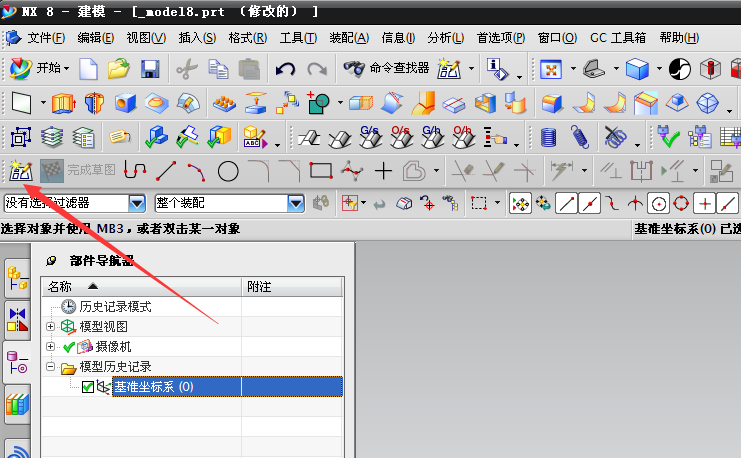
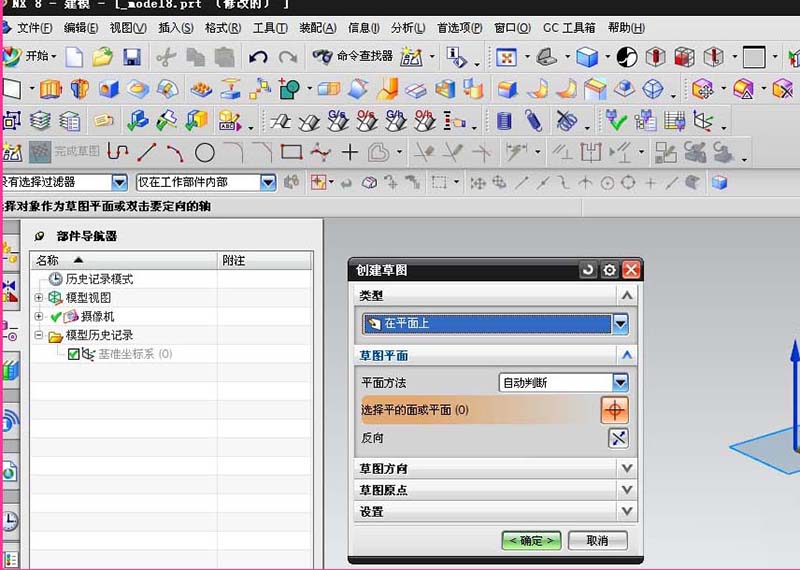
3、在类型选项,选择:在平面上,就是我们要创建的草图是在平面上创建的。草图平面有好几种,有:自动判断、现有平面,创建平面,创建基准坐标系四种,如果有绘制好的平面,可以选择现有平面,这里选择自动平面,系统会默认坐标系X-Y-Z平面的X-Y平面。
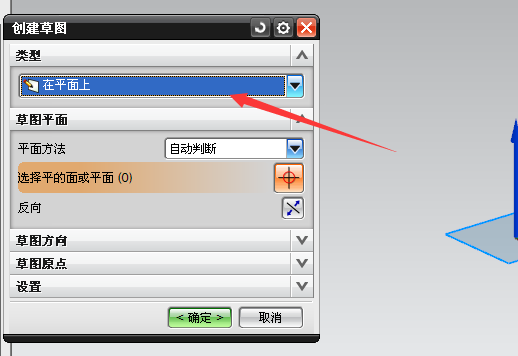
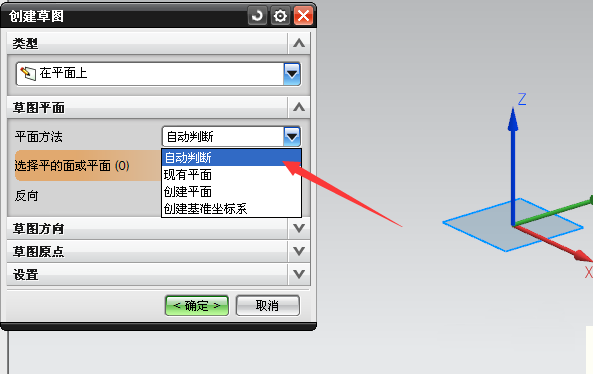
4、在:草图方向,选择参考:水平,通过点击反向可以改变X-Y平面的正反向,就是改变草绘平面的方向。
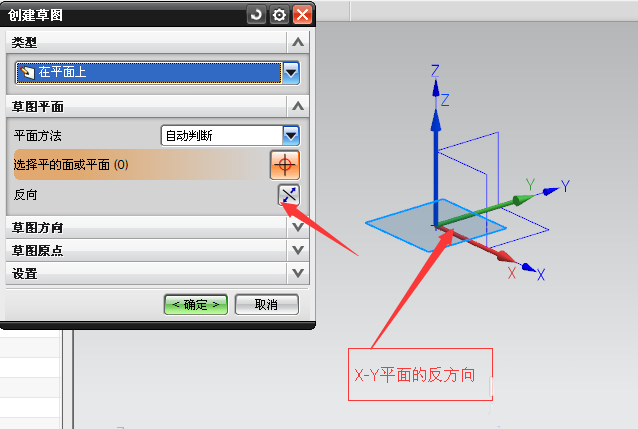
5、在:草图原点和设置选项,系统默认,不用更改,如下图所示。然后点击确定,进入草绘页面。
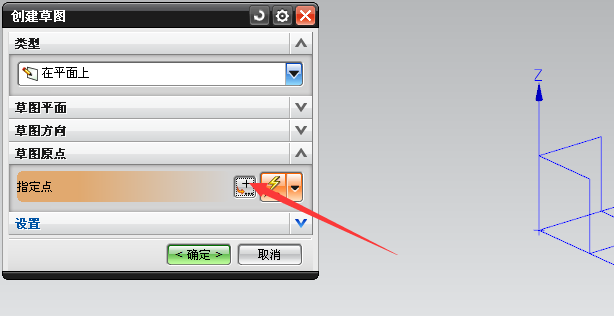
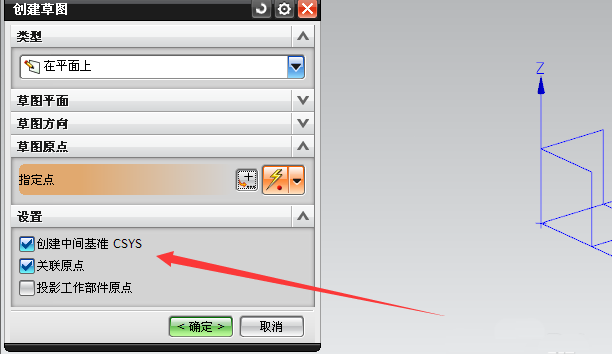
6、刚开始坐标系Z轴的方向并不是朝着我们,所以绘图的时候很不方便,可以通过按F8按钮,转换为X-Y平面方向绘图。
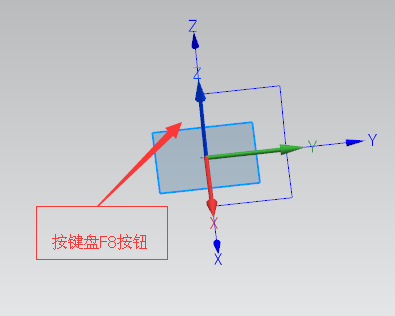
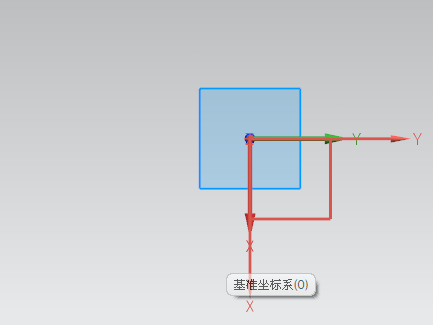
7、然后就可以绘制我们想要设计的图纸,如下图所示。如果想更改设计尺寸,可以双击尺寸,进行修改。
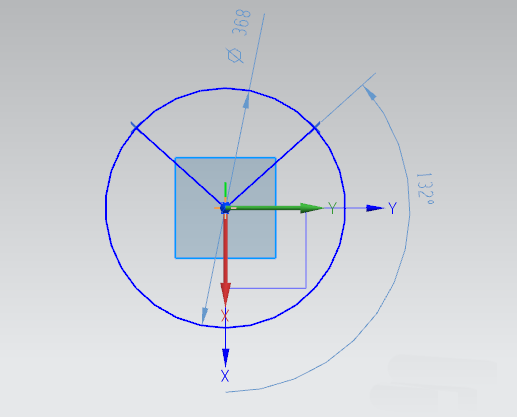
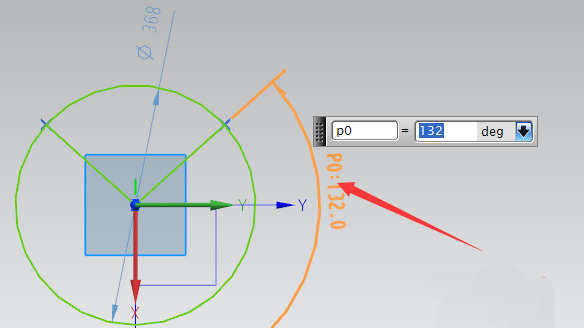
8、绘制完整之后,点击完成草绘。
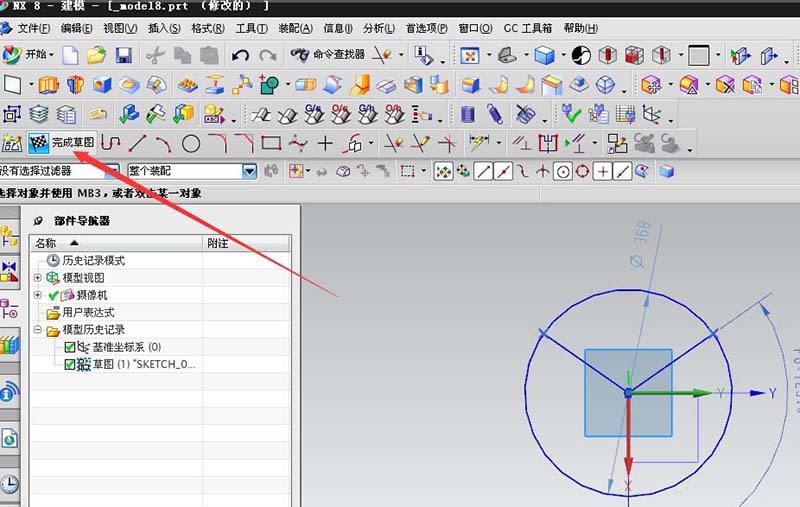
上面就是小编带来的利用ug8.0绘制草图的操作步骤,小伙伴们都学会了吗?
关于《利用ug8.0绘制草图的操作步骤》相关问题的解答陌瑾小编就为大家介绍到这里了。如需了解其他软件使用问题,请持续关注国旅手游网软件教程栏目。
![苹果手机设置软件锁的简单操作方法[苹果手机设置软件锁的简单操作是什么]](http://img.citshb.com/uploads/article/20230514/6460f1ed6410e.jpg)
![苹果手机指南针用法[苹果手机上的指南针怎么使用的呢?]](http://img.citshb.com/uploads/article/20230514/6460f185cfe70.jpg)
![华为手机设置铃声的详细操作方法[华为手机设置铃声的详细操作是什么]](http://img.citshb.com/uploads/article/20230514/6460f18235093.jpg)
![对啊课堂如何转班[对啊课堂怎么修改手机号码]](http://img.citshb.com/uploads/article/20230514/6460f104a42d4.jpg)
![在苹果手机里设置定位的简单操作是什么[在苹果手机里设置定位的简单操作有哪些]](http://img.citshb.com/uploads/article/20230514/6460f05bd260f.jpg)
![如何消除文件原声音乐[如何消除文件原声提示]](http://img.citshb.com/uploads/article/20240926/66f4bb3e76b6e.jpg)
![ai一键生成ppt模板的软件有哪些免费[ai一键生成ppt模板的软件有哪些好用]](http://img.citshb.com//uploadImages/2024/220/37/71I2U6050M1L.png)
![一键自动生成ppt的软件有哪些好用[一键自动生成ppt的软件有哪些]](http://img.citshb.com//uploadImages/2024/141/08/OLXFA555URQ8.jpg)
![电脑文件桌面文件被自动归类[电脑桌面文件怎么自动摆放]](http://img.citshb.com/uploads/article/20240822/66c698370457a.jpg)
![为什么说转转大师是更好用的数据恢复软件呢[转转大师数据恢复有用吗]](http://img.citshb.com/uploads/article/20240821/66c54801eb0c7.jpg)



